Quando un'unità disco rigido (HDD) si guasta e CHKDSK non sembra funzionare, Può essere un'esperienza molto frustrante. Se state pensando di utilizzare un rigeneratore di HDD per riparare i settori danneggiati ma non sapete da dove iniziare, questa recensione approfondita è per voi!
HDD Regenerator è un software gratuito e a pagamento che aiuta a riparare i settori danneggiati sull'HDD senza rischiare la perdita di dati e a recuperare i dati da questi settori.
In questo articolo vedremo come funziona HDD Regenerator e se è l'opzione migliore per voi. Vi forniremo anche un'alternativa che potreste prendere in considerazione.
Parte 1. Che cos'è il rigeneratore di HDD
HDD regenerator è un software di prim'ordine che rigenera gli HDD fisicamente danneggiati e aiuta a riparare i settori danneggiati del disco rigido senza perdere alcun dato. Il software esegue la scansione della superficie del disco rigido e ripara le aree danneggiate.
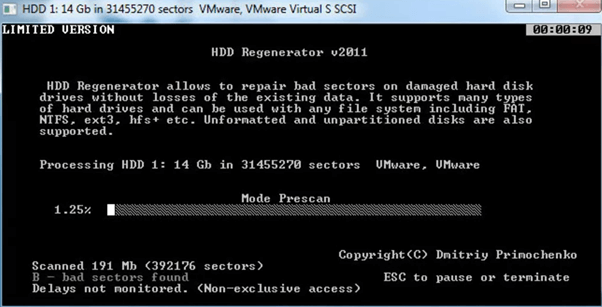
HDD Regenerator è un ottimo strumento agnostico da avere nel proprio arsenale ed è facile da usare per gli utenti professionisti. È sufficiente scaricare il software ed eseguire una scansione del disco rigido. Non ci sono configurazioni o impostazioni complicate e l'interfaccia è molto intuitiva. Lo strumento offre una percentuale di successo del 100% grazie al suo algoritmo indipendente dall'hardware.
Link per il download: È possibile scaricare il rigeneratore di HDD dal suo sito ufficiale.
Funzioni:
Alcune caratteristiche e funzioni dei rigeneratori di HDD sono:
- Ripara più dischi rigidi
- Esegue la scansione dei dischi a livello fisico
- Monitoraggio in tempo reale
- Monitoraggio S.M.A.R.T per lo stato del disco
- Indicatore di surriscaldamento
- Rendere leggibili i dati illeggibili
- Rileva i settori danneggiati
- Creare un'unità avviabile
Prezzo:
HDD regenerator offre una versione demo gratuita che esegue solo una scansione e rileva i settori danneggiati. Per rigenerarli, è necessario acquistare la versione completa, che costa 59,95 dollari una tantum.
Compatibilità:
HDD regenerator è compatibile con tutte le più recenti versioni di Windows, tra cui Windows Vista, XP, 7, 8, 8.1, 10 e 11.
Agnostico rispetto al file system:
HDD Regenerator non è limitato a nessun file system, quindi Può essere utilizzato con NTFS, FAT, exFAT e qualsiasi altro, sia che il disco sia formattato o non partizionato.
Parte 2. Come utilizzare il rigeneratore di HDD
Ecco una guida facile e veloce, passo dopo passo, all'uso di HDD Regenerator:
1. Rigenerare il disco rigido
Poiché la funzione principale di HDD Regenerator è quella di rigenerare il disco rigido e rilevare il settore danneggiato, scopriamo come farlo:
Passo 1:Scaricare e installare HDD Regenerator sul PC. Avviare il software e cliccare sull'opzione Rigenerazione nell'interfaccia principale. Dal menu, selezionare "Avvia processo in Windows".
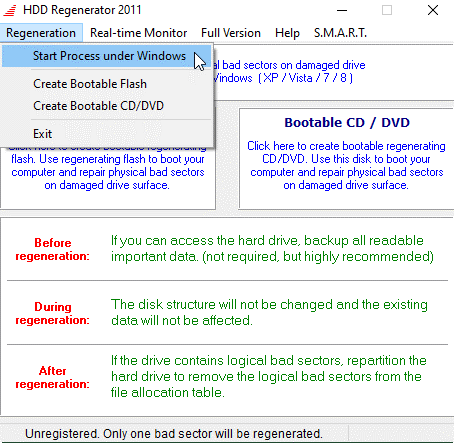
Passo 2:Selezionare l'unità da scansionare e cliccare su "Avvia processo".
Passo 3:Si aprirà una nuova finestra. Nella colonna Inserisci scelta, digitate il numero di modalità desiderate e premete il tasto Invio.
Passo 4:Nell'opzione Scegli azione sull'HDD, cliccare su "Scansione e riparazione".
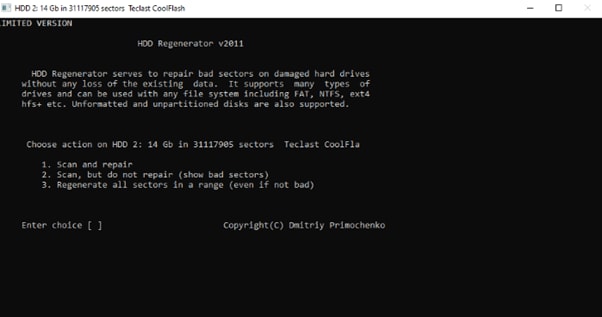
Passo 5:Ora vi verrà chiesto di scegliere un settore. Cliccare sull'opzione "Avvia settore 0" per continuare il processo. Il software avvierà la scansione dell'unità mirata.
Passo 6:Infine, al termine della scansione, si otterranno i seguenti dettagli:
- Settori recuperati
- I settori sono rimasti in sofferenza
- Ricompaiono i settori danneggiati totali
- Numero di ritardi rilevati
È possibile selezionare una delle seguenti opzioni per verificare ulteriori informazioni sul processo:
- Cancella le statistiche della mappa dell'unità
- Elenco dei settori scansionati
- Elenco di tutti i settori
- Elencare i settori di questa sessione
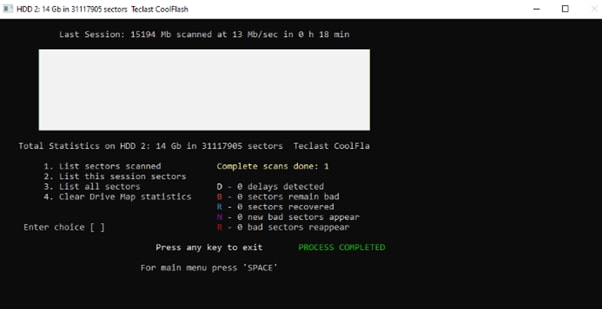
2. Creare HDD Regenerator Portable
Il partizionamento del disco rigido Può talvolta causare la perdita o il danneggiamento dei dati. Ciù è spesso causato da un software difettoso che non identifica correttamente i problemi dell'unità. Un errore del genere Può cancellare ampie sezioni o addirittura l'intero disco rigido.
In questo caso, è possibile utilizzare il rigeneratore di HDD nel modo seguente per creare un'unità avviabile portatile per riparare il disco rigido:
Passo 1: Collegare un'unità USB alla porta USB del PC, avviare il software HDD Regenerator sul PC e cliccare su "Regeneration" dalla barra delle applicazioni superiore.
Passo 2:Dal sottomenu Reneragion, selezionare "Crea flash avviabile". Selezionare l'unità USB e cliccare su "OK" per continuare.
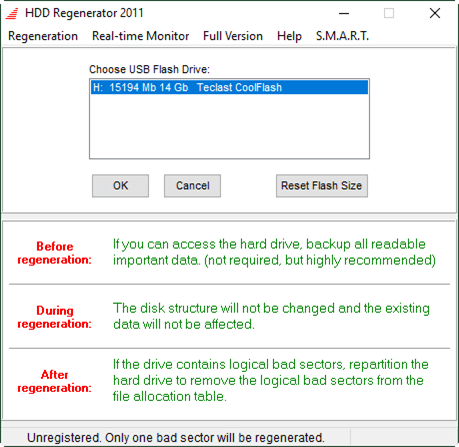
Passo 3:Viene visualizzato un messaggio di avviso che chiede di confermare se si desidera formattare/distruggere tutti i dati presenti sull'unità. Cliccare su "OK" e attendere il completamento del processo di avvio. Successivamente, è possibile utilizzare l'unità avviabile per riparare un disco rigido su un PC in crash.
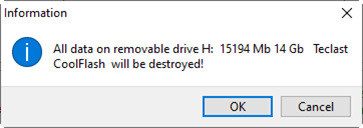
3. Monitoraggio in tempo reale
HDD Regenerator offre un monitor in tempo reale che invia notifiche sullo stato di salute del disco rigido e ripara tempestivamente qualsiasi possibile problema hardware.
È possibile scegliere di ricevere le notifiche nel modo seguente:
Passo 1:Avviare il software HDD regenerator e accedere alla scheda Monitor in tempo reale.
Passo 2:Dal sottomenu, cliccare su Import Drive Health Pop-ups o Not Important Drive Pop-ups per iniziare a ricevere le notifiche.
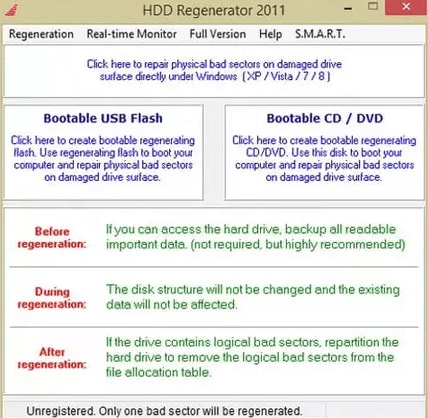
4. Monitoraggio S.M.A.R.T.
Monitoraggio S.M.A.R.T è l'acronimo di Self-Monitoring, Analysis, and Reporting Technology. Si tratta di un sistema di monitoraggio che analizza e rileva l'affidabilità e la salute dell'unità per evitare possibili guasti hardware.
Il rigeneratore di HDD è dotato di un monitor S.M.A.R.T integrato che non solo rileva lo stato di salute dell'HDD, ma fornisce anche diversi attributi, ore di accensione, conteggio dei settori non correggibili, temperatura e informazioni sul surriscaldamento.
Per utilizzare il monitor SMART, è sufficiente avviare il rigeneratore di HDD e andare alla scheda S.M.A.R.T per vedere lo stato di salute dell'unità e intraprendere eventuali azioni di riparazione.
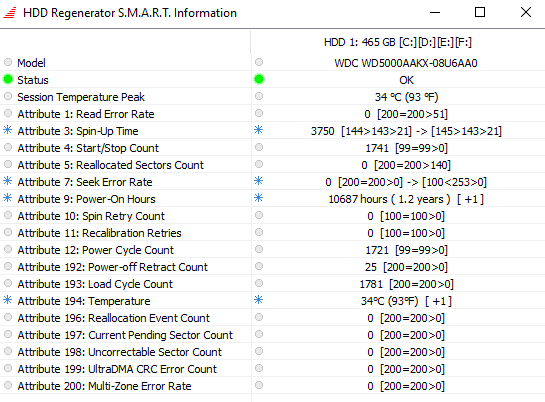
Esercitazione video: come riparare un settore danneggiato del disco rigido utilizzando HDD Regenerator
Parte 3. La migliore alternativa al rigeneratore di HDD
HDD Regenerator è usato soprattutto dai professionisti, perché ha un'interfaccia di testo semplice senza immagini ed è quindi complicato da usare per i principianti.
Pertanto, consigliamo MiniTool Partition Wizard come migliore alternativa a HDD Regenerator.
MiniTool Partition Wizard è un software professionale per la gestione delle partizioni del disco in grado di recuperare partizioni perse, clonare dischi, convertire MBR in GPT senza perdita di dati e così via. Inoltre, questo software offre agli utenti molte funzioni potenti come i test della superficie del disco, l'allineamento delle partizioni del disco, ecc.
Di seguito abbiamo messo a confronto i due software per aiutarvi a comprenderne meglio le caratteristiche e i limiti:
Confronto |
MiniTool Partition Wizard |
Rigeneratore HDD |
| Caratteristiche del prodotto | creare dispositivi avviabili controllare i settori danneggiati del disco |
Riparazione dei settori danneggiati |
| Sistemi di file supportati | Ext2, Ext3, Linux Swap, FAT12, FAT16, and FAT32 NTFS. | FAT, NTFS e altri file system |
| Compatibilità | Ultime versioni di Windows | Windows XP/Vista/7/8/10 |
| Interfaccia prodotto | Minimale senza fronzoli Facile da usare |
Interfaccia senza immagini Adatto ai professionisti |
| Tasso di successo | 80% - 90% | 100% |
| Affidabilità | Sì | Sì |
| Limitazioni dell'edizione | Eseguire solo il test della superficie del disco | Rigenera solo un settore danneggiato per la versione non registrata. La versione Pro costa 59,95 dollari |
Parte 4. Come utilizzare MiniTool Partition Wizard per rilevare i settori danneggiati?
Seguite i passi seguenti per rilevare e risolvere i settori danneggiati e gli errori di partizione sull'unità disco utilizzando il software MiniTool Partition Wizard:
Passo 1:Scaricare il software MiniTool Partition Wizard e installarlo sul PC.
Passo 2:Avviare il software e in Gestione partizioni cliccare con il tasto destro del mouse sulla partizione danneggiata nell'unità di destinazione. A questo punto, selezionare "Controlla il file system".
Passo 3. Quindi, cliccare su "Controlla e risolvi gli errori rilevati" e selezionare l'opzione "Avvia" per avviare il processo di scansione del test di superficie e lasciare che il software corregga i settori danneggiati.
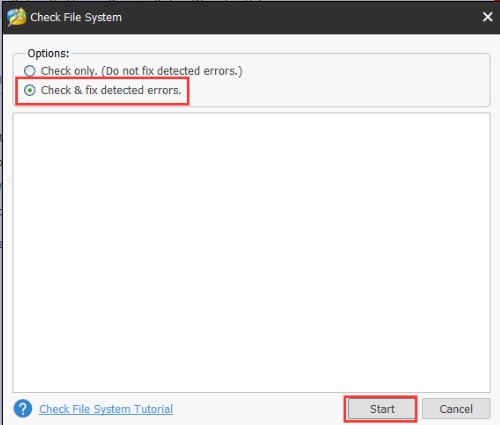
Parte 5. Suggerimento bonus: Come recuperare i dati dal settore danneggiato?
Sebbene gli strumenti per i settori danneggiati siano in grado di rilevare e riparare i settori danneggiati sul disco rigido, non possono recuperare i dati da questi settori.
Pertanto, dovrete cercare una soluzione affidabile per il recupero dei dati. Per facilitare la decisione, vi consigliamo il software Wondershare Recoverit.
Ecco alcune caratteristiche che rendono Recoverit una scelta eccellente per le vostre esigenze di recupero dati:
- 35 brevetti: Recoverit possiede oltre 35 brevetti per il recupero dei dati, alcuni dei quali riguardano un supporto di memorizzazione, un dispositivo, un'apparecchiatura informatica e un metodo di lettura dei dati su disco. Questi brevetti sono stati progettati per aiutare il software a comprendere e risolvere il problema di un disco di lettura bloccato e a bypassare il disco guasto per migliorare il tasso di recupero.
- Straordinaria capacità di scansione: Il software Recoverit è in grado di scansionare e recuperare i dati persi da vari dispositivi e tipi di file. Inoltre, è in grado di distinguere tra un file buono e uno danneggiato e di visualizzare solo il file buono per il recupero.
- Esperienza utente: Wondershare Recoverit è valutato come 4,0 stelle su 5 sul software Trustpilot, mentre sulla piattaforma G2, il software è valutato come 4,2 stelle per le sue prestazioni complessive.
Passi per recuperare i dati dai settori danneggiati utilizzando Recoverit
Seguire le istruzioni riportate di seguito per recuperare i dati dai settori danneggiati utilizzando il software Recoverit:
Per Windows XP/Vista/7/8/10/11
Per macOS X 10.10 - macOS 13
Passo 1:Visitare il sito Web di Wondershare Recoverit e scaricare il software, a seconda del sistema operativo in uso. Dalla cartella Download, installare il software sul sistema e avviarlo.
Passo 2:Scegliere il disco rigido contenente settori danneggiati e cliccare sul pulsante "Avvia" in basso a destra per avviare il processo di scansione dell'HDD.
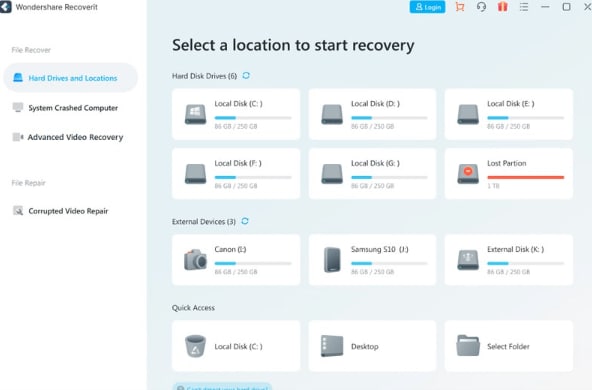
Passo 3:Successivamente, attendere il completamento del processo di scansione, trovare i dati necessari dall'elenco dei dati recuperati e cliccare sul pulsante "Recupera" nella parte inferiore dello schermo per salvare i file sul sistema.

Nota: è anche possibile eseguire una scansione profonda utilizzando l'opzione "Recupero completo" se la scansione normale non riesce a trovare i file persi.
Conclusione
HDD Regenerator è un popolare strumento di riparazione dei dischi rigidi ed è efficace per riparare i settori danneggiati e Può essere utilizzato sia su dischi rigidi interni che esterni.
In questo articolo abbiamo fornito una recensione dettagliata del software HDD Regenerator e di come è possibile utilizzare le sue diverse funzionalità, tra cui la rigenerazione dei dischi rigidi, la creazione di unità HDD portatili, il monitoraggio in tempo reale e il monitoraggio SMART. Abbiamo anche fornito le migliori alternative al software per aiutarvi a scegliere quello giusto per il vostro backup dei dati e il processo di riparazione dei settori danneggiati.
Speriamo che questa recensione approfondita vi sia utile e se volete conoscere altri strumenti di riparazione del settore danneggiato, leggete la nostra guida: Strumenti di riparazione del settore danneggiato naturalmente: I migliori strumenti di riparazione del settore danneggiato.
 100% sicuro e download gratuito
100% sicuro e download gratuito


